Ak ste haven’t počuť, že už existuje obrovské ransomware ohnisko. Bad Rabbit Ransomware je zodpovedný za počítač infekcie, na Ukrajine, v Rusku, Turecku, Bulharsku a Grécku. Ak ste objavili v WINDOWSINFPUB.DAT súbor v systéme, máme zlú správu pre vás. Váš počítač sa stala obeťou Zlé Králik Ransomware. WINDOWSINFPUB.DAT je hlavný modul vírusu. Nachádza sa vo vašom C:Windows adresár. To je beh na rundll32.exe a používa sa na skenovanie zariadení pripojených k Lokálnej Sieti. Táto funkcia je stále vo vývoji. To bude pravdepodobne budú použité v budúcich verziách vírus. To je ťažké povedať, čo hackeri plánu. WINDOWSINFPUB.DAT je pravdepodobne časť ešte nie je vyvinutý Zlé Králik distribučné metódy. V tomto bode môžeme len špekulovať. Existencia WINDOWSINFPUB.DAT na vašom počítači, je to znamenie, že váš počítač je infikovaný. Dokonca aj teraz, keď čítate tento článok, ransomware je práca v pozadí. Zlé Králik je číhajú v tieni a spôsobí ťažkú ujmu. Raz na palube, že kvapky INFPUB.DAT súbory, rovnako ako hlavné DLL a dva škodlivé aplikácie. Tieto štyri prvky spoločne pracovať na zablokovanie súborov. Zlé Králiky plechovky HDD. Zameriava sa na používateľský údaje, ako napríklad fotografie, videá, hudbu, dokumenty, databázy, atď. Potom, to šifruje ich nerozbitného šifra. Len po ukončení proces šifrovania, bude ransomware odhaliť sám. To klesne jeho výkupné poznámka, ktorá požaduje, 0.05 BTC (asi $289 USD). Čokoľvek robíte, dona€™t rush. Zlé Králik je potomkom obávaný NotPetya (Petya) Ransomware. Tam sú pozoruhodné rozdiely medzi nimi sú však rovnako deštruktívne. Oba vírusy sú pravdepodobne vytvorené rovnaké hackeri, príliš. Avšak, na rozdiel od Petya, hackeri za Zlé Králik môže zvrátiť šifrovanie. Výmenou za vysoké sumy, samozrejme. Odporúčame pred zaplatením výkupného, hoci. Máte čo do činenia s zločincov. Nemôžete očakávať, že ich udržať svoju časť dohody.
Ako som sa nakazí?
Existencia WINDOWSINFPUB.DAT na PC znamená, že Zlé Králik úspešne nainštalovaný sám. Otázka je: ako sa to podarí, zadajte svoje stroj bez povšimnutia? Jeden kľúčový rozdiel medzi Zlé Králik a NotPetya je, že Zlé Králik spolieha sa na naivita. Tento vírus nemôže napadnúť naše počítači bez vášho “pomôcť.” Vírus zamestnáva veľa ľsťou. Schéma nie je to nápadité, ale, celkom účinné. Tak či onak, môžete skončiť na webových stránkach, ktoré uvádza, že Flash je zastaraný. V záujme prezerať obsah na stránke, musíte aktualizovať svoj softvér. Kliknite na zobrazený odkaz a stiahnite update (tento súbor install_flash_player.exe). Tak ďaleko, tak dobre. Potom si spustite súbor. A to je presne v okamihu, keď dal vírus práva správcu. Od tohto bodu ďalej, to môže robiť, čo to je naprogramované robiť a vy nemôže€™t robiť nič o tom. Inteligentný, nie je€™t to? Napriek tomu, Zlé Králik nespolieha sa len na tejto distribučné metódy. To je tiež šíri prostredníctvom phishingových e-mailov. Schéma je rovnaká. Si môžete stiahnuť poškodený súbor. Máte vykonať. A to je€™s ním. Trochu extra pozor však mohla zabrániť tejto infekcie! Učiť vaše hodiny. Dona€™t opakovať rovnakú chybu znova!
Prečo je to nebezpečné?
V súčasnosti Zlé Králik nemožno dešifrovať. Tento ransomware je zničujúci. Chráni vaše súbory, ako rukojemníkov. Zvážte ich likvidáciou ich. Nemali by ste zaplatiť výkupné. Hackeri za Zlé Králik nemôže byť dôveryhodný. Sú zločincov. Nemôžete očakávať, že budú držať svoje slovo. Hackeri majú tendenciu ignorovať obetí raz výkupné je zaplatené. Aj v prípade, že vám poslal dekódovanie inštrukcie, nemusia fungovať pre všetky vaše súbory. Majte tiež na pamäti, že proces dešifrovania nebude odstrániť vírus samotný. Zlé Králik môže znovu zašifrovať novo obnovené súbory. Koľkokrát máte v pláne zaplatiť za svoje súbory? Odpoveď by mala byť “Žiadny.” Ste v zlej, zlej situácii. Nie je nič, čo môžete urobiť, ak chcete obnoviť vaše súbory zadarmo. Alebo je tam? Ak máte systém zálohy uložené na externých zariadeniach, môžete ich použiť na obnovenie aspoň niektoré z vašich súborov. Byť upozornení, hoci. Ak ste pripojte externú pamäť na infikovanom počítači, budete infikovať ju. Tak, eliminovať vírus kožušín. Zlé Králik je komplikované parazita. Tak je jeho odstránenie. Odporúčame vám používať dôveryhodné anti-virus app. Sme poskytli aj manuálne odstránenie sprievodca. Konať teraz! Ste dona€™t mať veľa času čakať. Hackeri pracujeme na ich ransomware. Ak sa im podarí aktualizácia vírus, WINDOWSINFPUB.Súbor DÁT môže infikovať všetkých zariadení pripojených k Lokálnej Sieti. Dona€™t dočkať, čo sa bude diať. Všetky možné výsledky sú nežiaduce. Prijať opatrenia proti infekcii teraz!
Príručka WINDOWSINFPUB.DAT Odstránenie Inštrukcie
Na WINDOWSINFPUB.DAT infekcie je špeciálne navrhnutý tak, aby peniaze na jeho tvorcovia jednej ceste alebo iný. Odborníci z rozličných antivírusových spoločností, ako je Bitdefender, Kaspersky, Norton, Avast, ESET, atď. poradiť, že nie je neškodný vírus.
Ak budete vykonávať presne nižšie uvedené kroky by ste mali byť schopní odstrániť WINDOWSINFPUB.DAT infekcie. Prosím, postupujte podľa pokynov uvedených v presnom poradí. Prosím, zvážte vytlačiť túto príručku alebo majú iný počítač k dispozícii. Nebudete potrebovať žiadne USB kľúčenky alebo Cd.
STEP 1: Track down WINDOWSINFPUB.DAT related processes in the computer memory
STEP 2: Locate WINDOWSINFPUB.DAT startup location
STEP 3: Delete WINDOWSINFPUB.DAT traces from Chrome, Firefox and Internet Explorer
STEP 4: Undo the damage done by the virus
KROK 1: vypátrať WINDOWSINFPUB.DAT súvisiace procesy v pamäti počítača
- Otvoriť Správcu Úloh, stlačením kombinácie klávesov CTRL+SHIFT+ESC klávesov naraz
- Starostlivo skontrolujte všetky procesy a zastaviť tie podozrivé.
- Zaznamenajte si umiestnenie súboru pre neskoršie použitie.
Krok 2: Vyhľadanie WINDOWSINFPUB.DAT spustenie miesto
Odhaliť Skryté Súbory
- Otvorte ľubovoľný priečinok
- Kliknite na “Usporiadať” tlačidlo
- Vybrať “Možnosti Priečinka a Hľadania”
- Vyberte “Zobraziť” na karte
- Vyberte “Zobrazovať skryté súbory a priečinky” možnosť
- Zrušte začiarknutie políčka Skryť chránené súbory operačného systému”
- Kliknite na tlačidlo “Použiť” a na “OK” tlačidlo
Čisté WINDOWSINFPUB.DAT vírus z windows databázy registry
- Keď operačný systém načítava stlačte súčasne Windows Logo Tlačidlo a R kľúč.
- Dialógové okno sa mala otvoriť. Napíšte “Regedit”
- UPOZORNENIE! buďte veľmi opatrní pri editing the Microsoft Windows Registry, pretože to môže spôsobiť, že systém nefunkčné.
V závislosti od OS (x86 alebo x64) orientovať na:
[HKEY_CURRENT_USERSoftwareMicrosoftWindowsCurrentVersionRun] alebo
[HKEY_LOCAL_MACHINESOFTWAREMicrosoftWindowsCurrentVersionRun] alebo
[HKEY_LOCAL_MACHINESOFTWAREWow6432NodeMicrosoftWindowsCurrentVersionRun]
- a vymazať zobrazenie Názov: [NÁHODNÝ]
- Potom otvorte explorer a prejdite do: %appdata% zložky a odstrániť škodlivý spustiteľný.
Čisté súboru HOSTS, aby sa zabránilo nežiadúcemu prehliadač presmerovanie
Prejdite na príkaz %windir%/system32/Drivers/etc/hosť
Ak ste hacknut, tam bude zahraničných Ip adresy pripojený k vám v dolnej časti stránky. Pozrite sa nižšie:
Krok č. 4: Vrátenie možné škody spôsobené tým, WINDOWSINFPUB.DAT
Tento konkrétny Vírus sa môže zmeniť vaše nastavenia DNS.
Pozornosť! toto môže narušiť vaše pripojenie na internet. Pred zmeníte DNS nastavenia ak chcete používať službu Google Public DNS pre WINDOWSINFPUB.DAT, nezabudnite napísať aktuálnej adresy servera na kus papiera.
Na opravu škôd spôsobených vírusom musíte urobiť nasledovné.
- Kliknite na Windows tlačidlo Štart , ak chcete otvoriť Ponuku Štart, zadajte ovládací panel , do vyhľadávacieho poľa a vyberte možnosť Ovládací Panel, vo výsledkoch zobrazené vyššie.
- prejdite na Sieť a Internet
- potom Network and Sharing Center
- potom Zmeniť Nastavenia Adaptéra
- Pravým tlačidlom myši kliknite na aktívne pripojenie na internet a kliknite na tlačidlo vlastnosti. V rámci Siete kartu, nájsť Internet Protocol Version 4 (TCP/IPv4). Vľavo kliknite na ňu a potom kliknite na vlastnosti. Obe možnosti by mali byť automaticky! V predvolenom nastavení je treba nastaviť na “Získať IP adresu automaticky” a druhý “Získať adresu servera DNS automaticky!” Ak nie sú, len ich zmeniť, avšak, ak ste súčasťou domény siete , mali by ste kontaktovať vašej Domény Administrator nastaviť tieto nastavenia, inak internetové pripojenie bude zlomiť!!!
- Skontrolujte, či vaše naplánované úlohy sa uistite sa, že vírus sa stiahnuť sebe znovu.

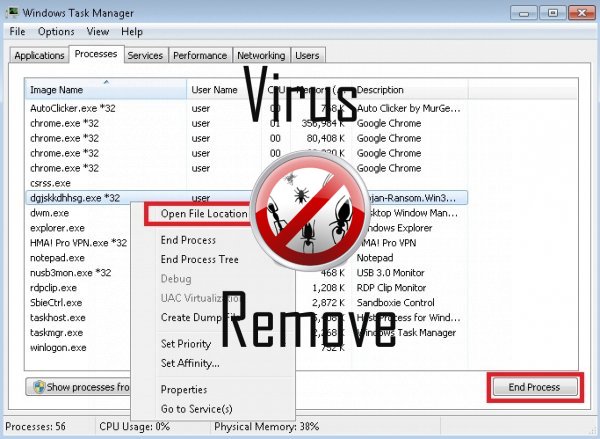

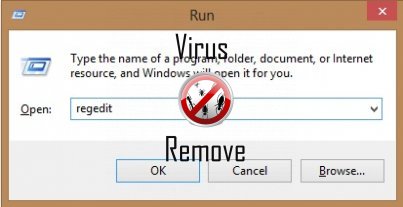
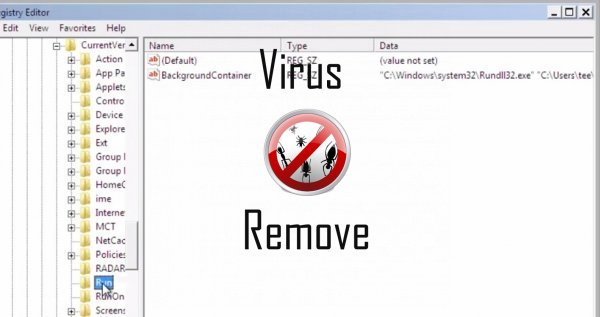
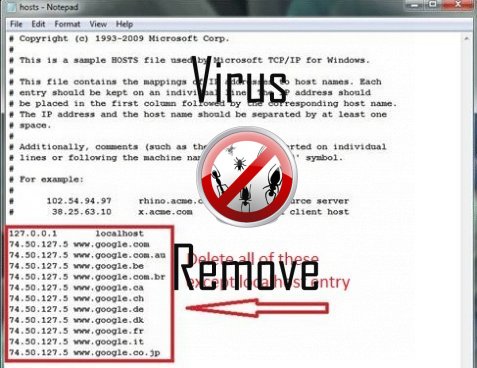
Upozornenie, multiple Anti-Virus Skenery zistili možné malware v WINDOWSINFPUB.DAT.
| Anti-virus softvér | Verzia | Detekcia |
|---|---|---|
| Qihoo-360 | 1.0.0.1015 | Win32/Virus.RiskTool.825 |
| VIPRE Antivirus | 22224 | MalSign.Generic |
| Malwarebytes | 1.75.0.1 | PUP.Optional.Wajam.A |
| Tencent | 1.0.0.1 | Win32.Trojan.Bprotector.Wlfh |
| NANO AntiVirus | 0.26.0.55366 | Trojan.Win32.Searcher.bpjlwd |
| ESET-NOD32 | 8894 | Win32/Wajam.A |
| McAfee | 5.600.0.1067 | Win32.Application.OptimizerPro.E |
| Kingsoft AntiVirus | 2013.4.9.267 | Win32.Troj.Generic.a.(kcloud) |
| McAfee-GW-Edition | 2013 | Win32.Application.OptimizerPro.E |
| Malwarebytes | v2013.10.29.10 | PUP.Optional.MalSign.Generic |
WINDOWSINFPUB.DAT správanie
- Distribuuje sám cez pay-per-Inštalácia alebo je dodávaný s tretej-party software.
- WINDOWSINFPUB.DAT ukazuje komerčné inzeráty
- Presmerovanie prehliadača na infikované stránky.
- Upraví pracovnú plochu a nastavenia prehliadača.
- Spoločné WINDOWSINFPUB.DAT správanie a niektoré ďalšie textové emplaining som informácie súvisiace správanie
- Zobrazí falošný bezpečnostné upozornenia a pop-up reklamy.
WINDOWSINFPUB.DAT uskutočnené verzie Windows OS
- Windows 10
- Windows 8
- Windows 7
- Windows Vista
- Windows XP
WINDOWSINFPUB.DAT geografia
Odstránenie WINDOWSINFPUB.DAT z Windows
Odstrániť WINDOWSINFPUB.DAT od Windows XP:
- Kliknite na Štart otvorte ponuku.
- Vyberte položku Ovládací Panel a prejsť na Pridať alebo odstrániť programy.

- Vybrať a odstrániť nežiaduce program.
Odstrániť WINDOWSINFPUB.DAT z vášho Windows 7 a Vista:
- Otvorte ponuku Štart a vyberte Ovládací Panel.

- Prejsť na Odinštalovanie programu
- Kliknite pravým tlačidlom myši na nechcené aplikácie a vyberte odinštalovať.
Vymazať WINDOWSINFPUB.DAT z Windows 8 a 8.1:
- Pravým tlačidlom myši kliknite na ľavom dolnom rohu a vyberte Ovládací Panel.

- Vyberte si program odinštalovať a kliknite pravým tlačidlom myši na nechcené aplikácie.
- Kliknite na tlačidlo odinštalovať .
Odstrániť WINDOWSINFPUB.DAT z vášho prehliadača
WINDOWSINFPUB.DAT Odstránenie z Internet Explorer
- Kliknite na ikonu ozubeného kolieska a vyberte položku Možnosti siete Internet.
- Prejdite na kartu Rozšírené a kliknite na tlačidlo obnoviť.

- Skontrolujte, Odstrániť osobné nastavenia a znova kliknite na tlačidlo obnoviť .
- Kliknite na tlačidlo Zavrieť a vyberte OK.
- Prejsť späť na ikonu ozubeného kolesa, vyberte Spravovať doplnky → Panely s nástrojmi a rozšíreniaa odstrániť nechcené rozšírenia.

- Prejsť na Poskytovateľov vyhľadávania a vyberte nový predvolený vyhľadávač
Vymazať WINDOWSINFPUB.DAT od Mozilla Firefox
- Do poľa URL zadajte "about:addons".

- Ideme do rozšírenia a odstrániť podozrivý rozšírenia
- Kliknite na príkaz ponuky, kliknite na otáznik a otvorte Pomocníka Firefox. Kliknite na aktualizovať tlačidlo Firefox a vyberte obnoviť Firefox potvrdiť.

Ukončiť WINDOWSINFPUB.DAT od Chrome
- Do poľa URL zadajte v "chrome://extensions" a kliknite na tlačidlo Enter.

- Ukončiť nespoľahlivé prehliadač rozšírenia
- Reštartujte Google Chrome.

- Chrome ponuke kliknite na položku Nastavenia → Zobraziť rozšírené nastavenia, vyberte Reset nastavenia prehliadača, a kliknite na tlačidlo Reset (voliteľné).